Índice da página
Sobre o autor
Tópicos quentes
Atualizado em 26/08/2025
CHKDSK (Check Disk) é um recurso útil no sistema operacional Windows que é usado para verificar e verificar erros no disco rígido e realizar reparos automaticamente, se houver algum. O comando CHKDSK é executado por meio do prompt de comando. Existem 10 maneiras de abrir o prompt de comando no Windows 10 .
Como alguém relata, quando finalmente entrou na janela do prompt de comando e digitou o comando [chkdsk], ocorreu um erro.
"Acesso negado porque você não tem privilégios suficientes. Você deve invocar este utilitário em execução em modo elevado."
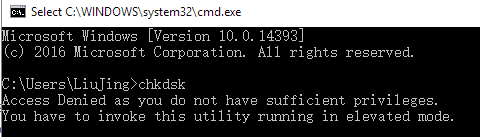
Você precisa de administrador para executar o CHKDSK?
A maioria de nossos usuários de computador inicia operações com base no prompt de comando do Windows, como conversão de FAT32 para NTFS , formatação de disco rígido , cartão SD, unidade flash USB, limpeza de uma unidade flash ao desistir ou verificação de alguns setores defeituosos em uma unidade. Todas essas tarefas podem falhar devido ao mesmo erro de falta de direitos de administrador.
Você precisa adquirir direitos de administrador para executar linhas de comando no prompt de comando do Windows 10? Basicamente, sim. Como foi dito anteriormente, os comandos CHKDSK são executados através do prompt de comando, mas precisaremos usar privilégios de administrador para acessá-los adequadamente. A maneira mais direta de abrir o Prompt de Comando com direitos de administrador é através das duas maneiras a seguir:
- Pressione as teclas Windows + X para abrir o menu Usuários Avançados e escolha a opção Prompt de Comando (Admin).

- Digite o comando na caixa de pesquisa do Windows 10 e clique com o botão direito no resultado do Prompt de Comando e escolha Executar como administrador.

Não apenas o prompt de comando do Windows, mas também alternativas de CHKDSK de terceiros, como EaseUS Partition Master, podem iniciar e executar certas operações ao conceder privilégios suficientes.
É assim que o prompt de comando fica quando você o insere com status de administrador.
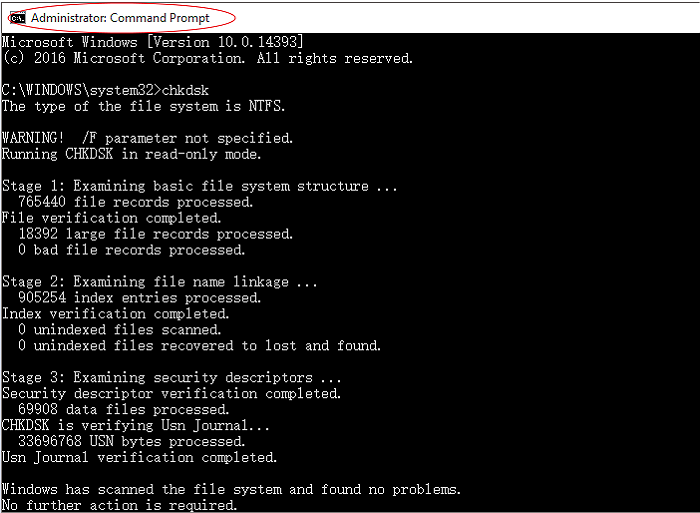
Apesar de o acesso e a aplicação ao Prompt de Comando do Windows geralmente exigirem que você seja um administrador, isso não é um problema real para a maioria dos usuários de computadores modernos, já que quase todos somos nossos próprios administradores. Antigamente, quando várias pessoas compartilhavam um computador, para limitar o acesso ou uso de alguns programas e dados, geralmente precisávamos dar permissão a uma pessoa designada, que é o privilégio de administrador.
No entanto, na sociedade moderna, temos os nossos próprios PCs ou computadores portáteis. Os direitos de administrador não são mais incomodados porque os temos preliminarmente ao configurar o computador.
Como executar o CHKDSK sem o prompt de comando do Windows no Windows 10
Em relação à pergunta "como executar o CHKDSK sem direitos de administrador?", na verdade, a resposta é simples: basta abrir o prompt de comando usando as duas maneiras adequadas que oferecemos aqui com privilégio de administrador, você pode facilmente realizar uma verificação de disco em uma unidade selecionada . Quanto a uma solução complementar para executar o CHKDSK no prompt de comando do Windows, alguns usuários comuns podem querer uma alternativa mais simples e rápida ao CHKDSK. Então, existe alguma maneira de executar o CHKDSK sem precisar acessar o prompt de comando do Windows?
O software mágico de partição EaseUS foi totalmente equipado com as funções CHKDSK mais comumente usadas, o que pode ser feito com duas vantagens notáveis:
- 1. Nenhuma linha de comando é necessária
- 2. Não há necessidade de entrar no prompt de comando do Windows
Portanto, sem inicializar no prompt de comando do Windows 10, você ainda pode concluir as operações do CHKDSK para verificar, verificar e reparar erros do sistema de arquivos e setores defeituosos em uma unidade.
Passo 1. Abra o EaseUS Partition Master em seu computador. Em seguida, localize o disco, clique com o botão direito na partição que deseja verificar e escolha “Avançado” > “Verificar sistema de arquivos”.

Passo 2. Na janela Verificar sistema de arquivos, mantenha a opção “Tentar corrigir erros se encontrado” selecionada e clique em “Iniciar”.

Etapa 3. O software começará a verificar o sistema de arquivos da partição no disco. Quando terminar, clique em “Concluir”.

Como podemos te ajudar
Sobre o autor
Atualizado por Rita
"Espero que minha experiência com tecnologia possa ajudá-lo a resolver a maioria dos problemas do seu Windows, Mac e smartphone."
Escrito por Leonardo
"Obrigado por ler meus artigos, queridos leitores. Sempre me dá uma grande sensação de realização quando meus escritos realmente ajudam. Espero que gostem de sua estadia no EaseUS e tenham um bom dia."
Revisão de produto
-
I love that the changes you make with EaseUS Partition Master Free aren't immediately applied to the disks. It makes it way easier to play out what will happen after you've made all the changes. I also think the overall look and feel of EaseUS Partition Master Free makes whatever you're doing with your computer's partitions easy.
Leia mais -
Partition Master Free can Resize, Move, Merge, Migrate, and Copy disks or partitions; convert to local, change label, defragment, check and explore partition; and much more. A premium upgrade adds free tech support and the ability to resize dynamic volumes.
Leia mais -
It won't hot image your drives or align them, but since it's coupled with a partition manager, it allows you do perform many tasks at once, instead of just cloning drives. You can move partitions around, resize them, defragment, and more, along with the other tools you'd expect from a cloning tool.
Leia mais
Artigos relacionados
-
Rápida Solução para Erro HD Externo Acesso Negado [2025]
![author icon]() Jacinta 2025/08/26
Jacinta 2025/08/26 -
Como consertar o PS4 que não consegue ler USB [rápido e fácil]
![author icon]() Leonardo 2025/10/26
Leonardo 2025/10/26 -
Excluir partição estendida | Como excluir partição estendida no Windows
![author icon]() Leonardo 2025/08/26
Leonardo 2025/08/26 -
Como limpar o disco usando o CMD [Guia passo a passo]
![author icon]() Leonardo 2025/10/05
Leonardo 2025/10/05
Temas quentes em 2025
EaseUS Partition Master

Gerencie partições e otimize discos com eficiência








